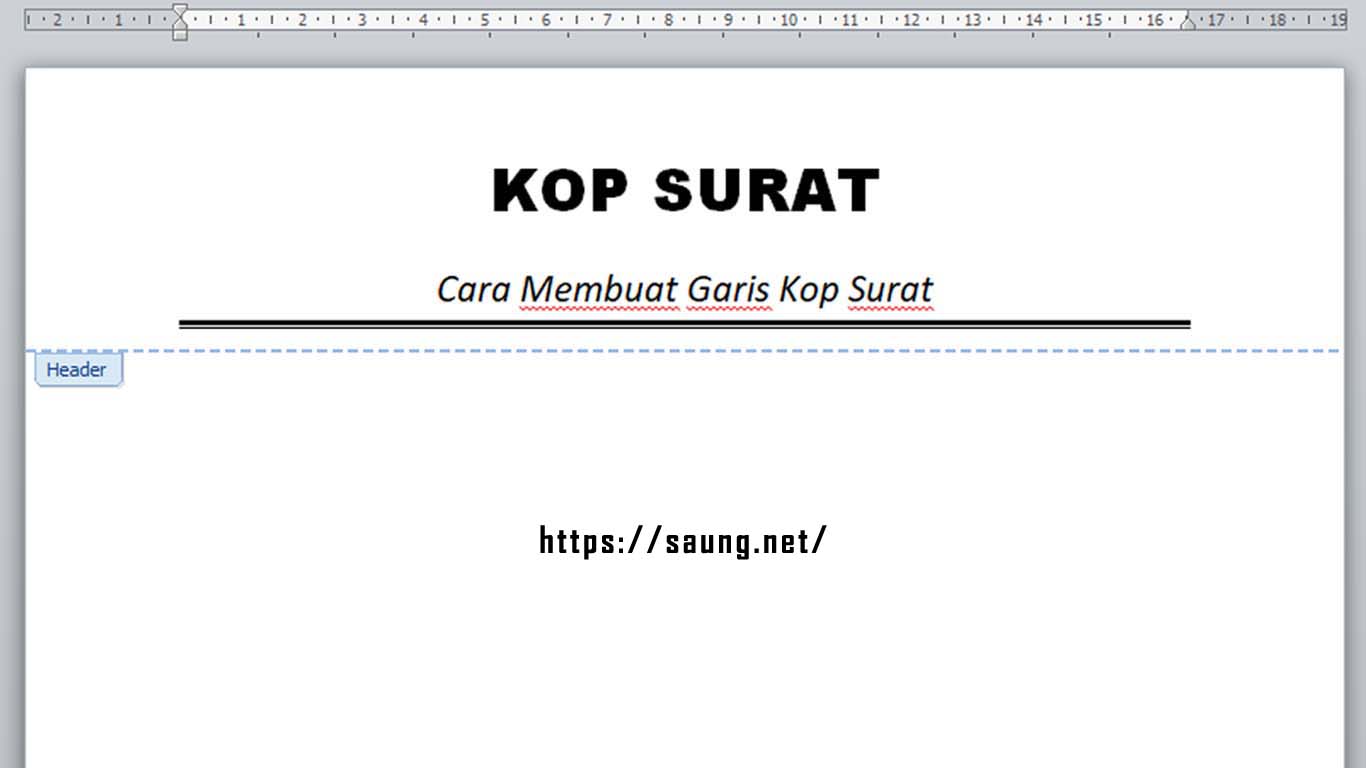Supaya surat memiliki tampilan yang rapi, maka komponen surat seperti kop surat harus dibuat bagus dan rapi rapi pula, yaitu dengan menambahkan garis pada bagian bawah sebagai tanda pembatas area kop surat. Mari kita bahas mengenai cara membuat garis kop surat.
Seperti yang kita tahu bahwa Microsoft Word merupakan program pengolah kata yang kini populer digunakan saat ini, produk Microsoft ini sudah sejak lama digunakan dalam pembuatan dan pengelolaan berbagai jenis dokumen. Microsoft Word sendiri merupakan salah satu komponen dari Microsoft Office, namun program yang paling sering digunakan adalah Microsoft Word, Microsoft Office, dan Power Point.
Pada artikel kali ini kita akan membahas secara khusus mengenai cara membuat garis pada kop surat yang bisanya digunakan pada bagian kepala surat, sampul laporan, atau proposal. Umumnya lokasi kop surat berada di Header Microsoft Word, posisinya setelah judul ataupun gambar.
Cara Membuat Garis Kop Surat
Untuk membuat garis pada kop surat yang bagus dan nampak rapi, maka bisa mengikuti langkah-langkah berikuti ini.
1. Membuat Garis Kop Surat dengan Shapes Line
Cara pertama bisa menggunakan fitur Shape Line, caranya cukup mudah dilakukan, yaitu:
- Masuk ke tab Insert ⇒ Pilih Shapes ⇒ Pilih tipe garis atau Line.
- Langkah selanjutnya tekan tombol Shift pada keyboard, dan tarik garis pada bagian bawah kop surat. Fungsi menekan tombol Shift supaya garis yang dihasilkan bisa lurus sempurna.
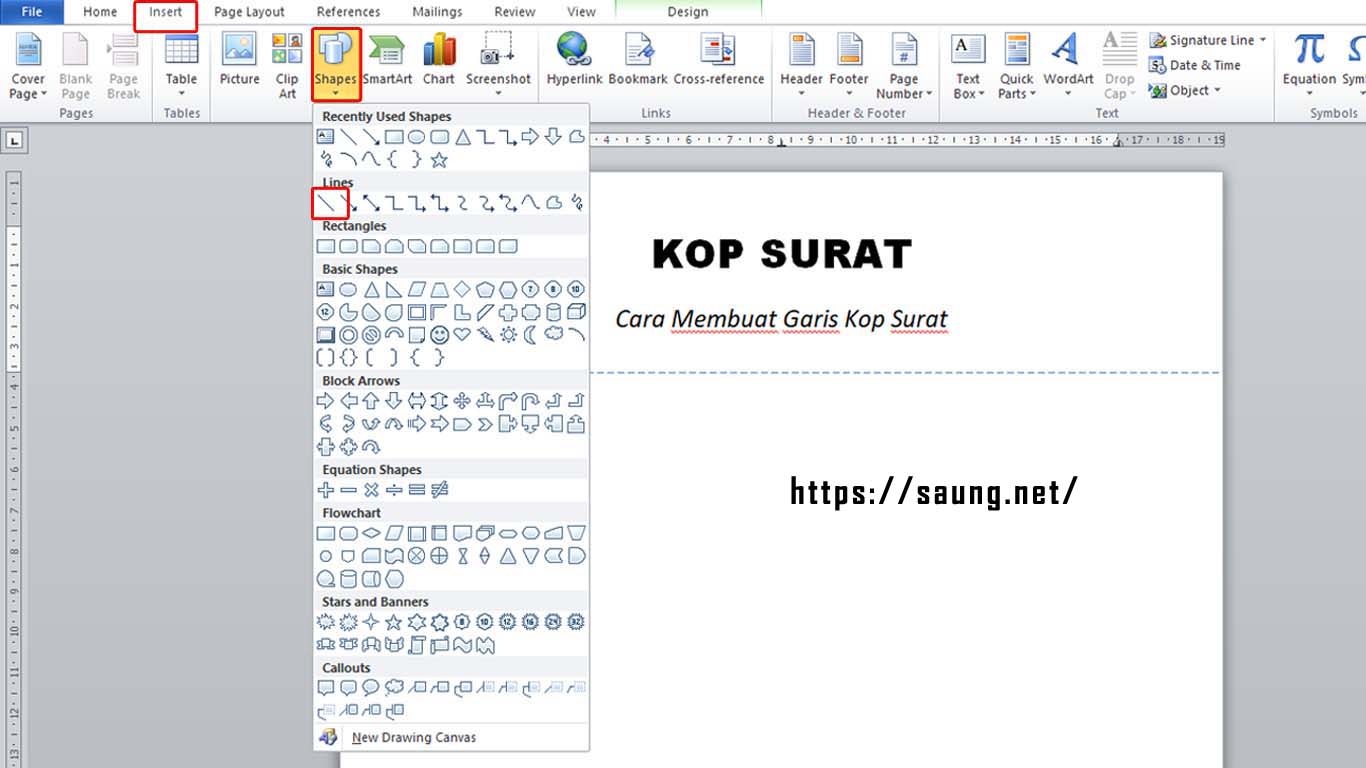
- Untuk menyempurnakan tampilan garis kop surat, lakukan pengaturan pada Shapes Outline. Ganti warna garis menjadi warna hitam dan untuk mengatur ukuran garis gunakan Weight. Sesuaikan dengan dengan kebutuhan.
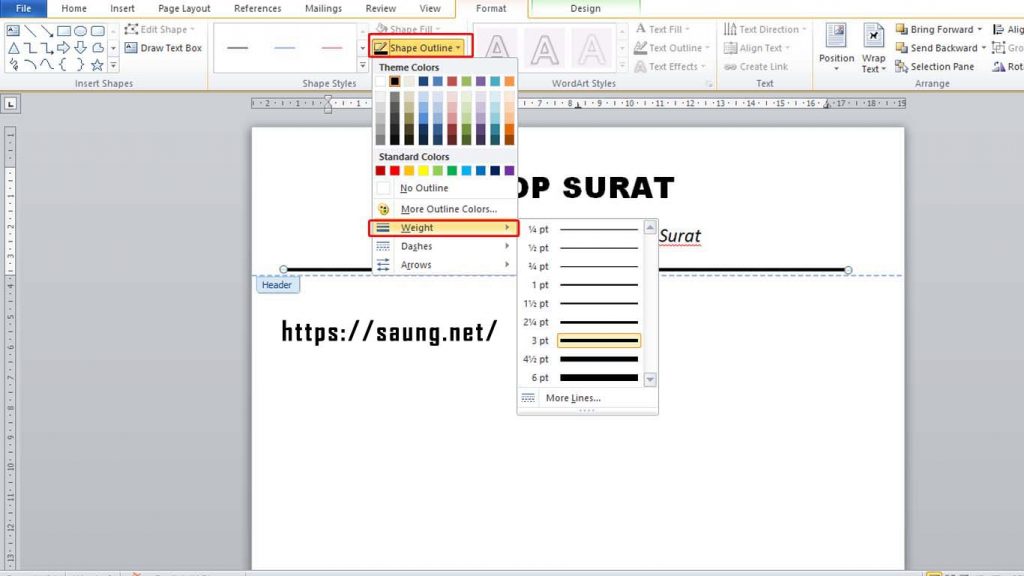
2. Membuat Garis Kop Surat dengan Page Borders
Untuk hasil kop surat yang lebih rapi maka bisa menggunakan fitu Page Borders untuk membuat garis bawah kop surat.
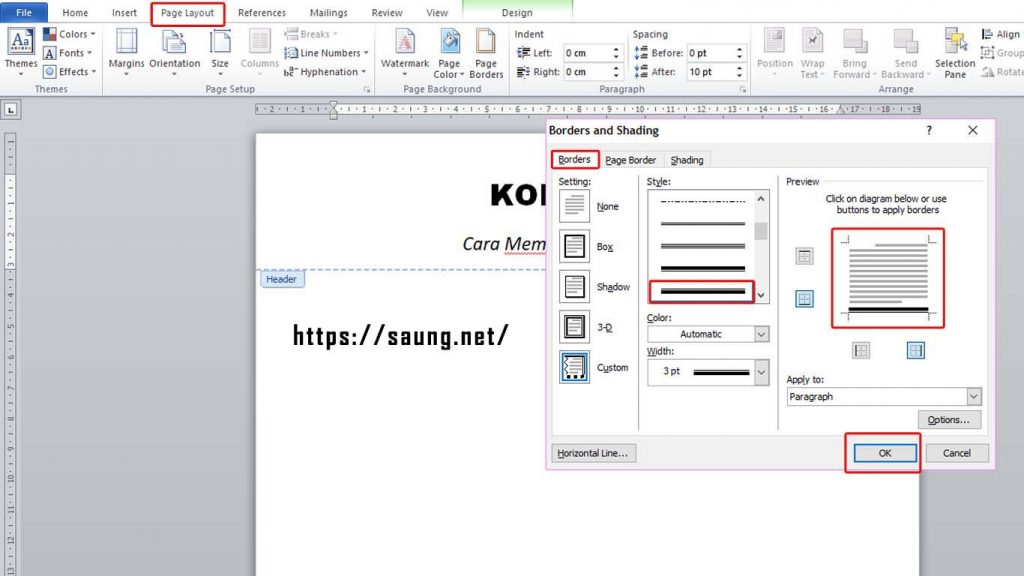
- Langkah pertama letakan kursor pada bagian bawah kop surat, kemudian pilih tab Page Layout ⇒ pilih Page Borders.
- Langkah selanjutnya melakukan pengaturan pada tab Border, pilih jenis garis yang diinginkan pada Style, untuk warna dibiarkan otomatis, dan ketebalan garis 3 pt pada Width.
- Pada tampilan Preview, hilangkan garis bagian atas, kiri, dan kanan. Sisakan garis bagian bawah saja. Lalu klik Ok.
Kedua cara di atas memiliki kelebihan masing-masing. Untuk cara yang lebih cepat dalam membuat gatis bawah kop surat bisa menggunakan cara pertama. Namun cara yang tepat dalam membuat garis bawah kop surat adalah dengan cara kedua, dengan menggunakan fitur page borders bisa lebih leluasa dalam melakukan pengaturan dan hasilnya akan lebih bagus.
Semoga 2 cara membuat garis kop surat di atas bisa berguna dan menyelesaikan masalah yang pembaca hadapi. Tinggal pilih cara yang paling cocok digunakan, dan kreasikan kembali agar hasilnya lebih maksimal.